PHP是一種流行的開源伺服器端腳本語言,它主要用於Web開發。為了在本機電腦上部署Web應用程序,需要建立一個運行環境。 WampServer可以提供一個完整的PHP運行環境,並且在Windows系統上運行非常方便。
本文將介紹如何在Windows上使用WampServer來建立PHP運行環境。
一、 下載WampServer
首先,需要從官方網站(http://www.wampserver.com/en/)下載WampServer的最新版本。下載之後,安裝程式將會自動下載、安裝所有必要的軟體。
二、 安裝WampServer
點選下載好的WampServer安裝包,開始安裝程式。
在安裝過程中,會提示選擇預設瀏覽器、文字編輯器和檔案管理器的路徑等,並依照自己的需求進行選擇即可。
WampServer會預設安裝Apache、PHP和MySQL等必要的軟體。安裝過程可能需要一些時間,請耐心等待。
三、 WampServer的基本設定
在安裝WampServer之後,需要進行一些基本的設置,以確保Web伺服器可以正常運作。
- 啟動WampServer
在安裝完成後,桌面上會出現一個WampServer的圖標,雙擊它可以啟動WampServer。啟動過程中會有一個命令提示字元窗口,可以看到一些資訊輸出。
- 檢查服務狀態
在WampServer圖示中,可以透過左鍵點選彈出式選單,選擇「Tools」->「Check state of services」來檢查Apache、MySQL和PHP服務是否都已啟動。
如果服務狀態不正常,可以嘗試重新啟動服務或檢查連接埠是否已被佔用。
- 修改WampServer的預設連接埠
預設情況下,WampServer使用的Apache連接埠是80。為了避免連接埠衝突,可以修改預設連接埠號碼。
在WampServer圖示中,選擇“Apache”->“httpd.conf”,開啟Apache的設定檔。搜尋“Listen 80”,修改連接埠號碼為自己想要的連接埠號,儲存修改後,重新啟動WampServer即可。
- 修改MySQL的預設密碼
WampServer安裝完成後,MySQL的預設帳號是“root”,密碼為空。為了確保安全,需要修改MySQL的預設密碼。
在WampServer圖示中,選擇“MySQL”->“MySQL console”,開啟MySQL的命令列控制台。輸入指令“SET PASSWORD FOR 'root'@'localhost' = PASSWORD('new_password');”,將“new_password”替換為你自訂的密碼。
四、在WampServer中使用PHP
WampServer已經自帶了PHP解釋器,可以在其中執行PHP腳本。
- 建立PHP程式
在WampServer的www目錄下,可以建立自己的PHP程式。啟動WampServer之後,在工作列中找到WampServer圖標,右鍵單擊它,選擇“www目錄”->“Explorer”打開www目錄。
在www目錄中建立一個名為「hello.php」的文件,內容如下:
echo "Hello, World!";
?>
以上是php怎麼搭建wampderver運行環境的詳細內容。更多資訊請關注PHP中文網其他相關文章!
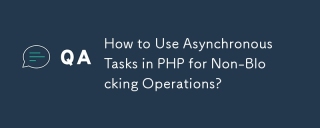 如何在PHP中使用異步任務進行非阻滯操作?Mar 10, 2025 pm 04:21 PM
如何在PHP中使用異步任務進行非阻滯操作?Mar 10, 2025 pm 04:21 PM本文探討了PHP中的異步任務執行,以增強Web應用程序響應能力。 它詳細介紹了消息隊列,異步框架(ReactPhp,Swoole)和背景過程等方法,強調了Efficien的最佳實踐
 如何在PHP中實現消息隊列(RabbitMQ,REDIS)?Mar 10, 2025 pm 06:15 PM
如何在PHP中實現消息隊列(RabbitMQ,REDIS)?Mar 10, 2025 pm 06:15 PM本文使用RabbitMQ和Redis詳細介紹了PHP中的消息隊列。 它比較了它們的體系結構(AMQP與內存),功能和可靠性機制(確認,交易,持久性)。設計的最佳實踐,錯誤
 最新的PHP編碼標準和最佳實踐是什麼?Mar 10, 2025 pm 06:16 PM
最新的PHP編碼標準和最佳實踐是什麼?Mar 10, 2025 pm 06:16 PM本文研究了當前的PHP編碼標準和最佳實踐,重點是PSR建議(PSR-1,PSR-2,PSR-4,PSR-12)。 它強調通過一致的樣式,有意義的命名和EFF提高代碼的可讀性和可維護性
 如何使用反射來分析和操縱PHP代碼?Mar 10, 2025 pm 06:12 PM
如何使用反射來分析和操縱PHP代碼?Mar 10, 2025 pm 06:12 PM本文解釋了PHP的反射API,可以實現運行時檢查和對類,方法和屬性的操縱。 它詳細介紹了常見用例(文檔生成,ORM,依賴注入)和針對績效垂涎的警告
 我如何處理PHP擴展和PECL?Mar 10, 2025 pm 06:12 PM
我如何處理PHP擴展和PECL?Mar 10, 2025 pm 06:12 PM本文詳細介紹了安裝和故障排除PHP擴展,重點是PECL。 它涵蓋安裝步驟(查找,下載/編譯,啟用,重新啟動服務器),故障排除技術(檢查日誌,驗證安裝,
 PHP 8 JIT(即時)彙編:它如何提高性能。Mar 25, 2025 am 10:37 AM
PHP 8 JIT(即時)彙編:它如何提高性能。Mar 25, 2025 am 10:37 AMPHP 8的JIT編譯通過將代碼經常彙編為機器代碼,從而增強了性能,從而使應用程序有益於大量計算並減少執行時間。
 如何在PHP中使用內存優化技術?Mar 10, 2025 pm 04:23 PM
如何在PHP中使用內存優化技術?Mar 10, 2025 pm 04:23 PM本文介紹了PHP內存優化。 它詳細介紹了諸如使用適當的數據結構,避免不必要的對象創建以及採用有效算法的技術。 常見的內存洩漏源(例如,未封閉的連接,全局V
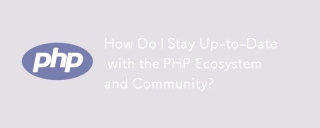 我如何與PHP生態系統和社區保持最新狀態?Mar 10, 2025 pm 06:16 PM
我如何與PHP生態系統和社區保持最新狀態?Mar 10, 2025 pm 06:16 PM本文探討了在PHP生態系統中保持最新的策略。 它強調利用官方渠道,社區論壇,會議和開源捐款。 作者重點介紹了學習新功能的最佳資源和


熱AI工具

Undresser.AI Undress
人工智慧驅動的應用程序,用於創建逼真的裸體照片

AI Clothes Remover
用於從照片中去除衣服的線上人工智慧工具。

Undress AI Tool
免費脫衣圖片

Clothoff.io
AI脫衣器

AI Hentai Generator
免費產生 AI 無盡。

熱門文章

熱工具

mPDF
mPDF是一個PHP庫,可以從UTF-8編碼的HTML產生PDF檔案。原作者Ian Back編寫mPDF以從他的網站上「即時」輸出PDF文件,並處理不同的語言。與原始腳本如HTML2FPDF相比,它的速度較慢,並且在使用Unicode字體時產生的檔案較大,但支援CSS樣式等,並進行了大量增強。支援幾乎所有語言,包括RTL(阿拉伯語和希伯來語)和CJK(中日韓)。支援嵌套的區塊級元素(如P、DIV),

SublimeText3漢化版
中文版,非常好用

Dreamweaver Mac版
視覺化網頁開發工具

EditPlus 中文破解版
體積小,語法高亮,不支援程式碼提示功能

Safe Exam Browser
Safe Exam Browser是一個安全的瀏覽器環境,安全地進行線上考試。該軟體將任何電腦變成一個安全的工作站。它控制對任何實用工具的訪問,並防止學生使用未經授權的資源。





